आप iPhone और iPad पर अपने वीडियो के सर्वोत्तम क्षण को साझा करने के लिए वीडियो को कैसे ट्रिम करते हैं और अवांछित भागों को कैसे काटते हैं? इस प्रक्रिया के बारे में आप कुछ अलग-अलग तरीकों से जा सकते हैं।
आप अपने iPhone 11/XR/X/9/7 पर इसके बिल्ट-इन एडिटिंग टूल्स से वीडियो काट सकते हैं या आप थर्ड-पार्टी ट्रिमिंग एप्लिकेशन का विकल्प चुन सकते हैं। यह एक व्यक्तिगत वरीयता है जो इस बात पर निर्भर करेगी कि आप अपने वीडियो संपादन के संबंध में क्या करना चाहते हैं।
इस लेख में, मैं आपको दिखाऊंगा कि बिल्ट-इन फोटो ऐप के साथ iPhone पर वीडियो कैसे ट्रिम और कट करें और iOS के लिए कुछ वीडियो ट्रिमिंग ऐप पेश करें।
iPhone पर अंतर्निर्मित फ़ोटो के साथ वीडियो ट्रिम या कट करें
IOS 13 अपडेट के बाद, iPhone पर फोटो ऐप में अधिक वीडियो संपादन क्षमताएं हैं। फ़ोटो ऐप केवल फ़ोटो संपादित करने तक ही सीमित नहीं है, अब आप इसका उपयोग क्रॉप, कट, ट्रिम, रोटेट करने और रंग सुधार करने के लिए भी कर सकते हैं।
अपने वीडियो क्लिप को संपादित करने के लिए, आपको या तो कैमरा ऐप या फ़ोटो ऐप पर जाना होगा। आमतौर पर, मैं फ़ोटो ऐप पर जाऊंगा, एल्बम पर स्विच करूंगा, और मीडिया प्रकार के अंतर्गत वीडियो मेनू पर स्क्रॉल करूंगा।
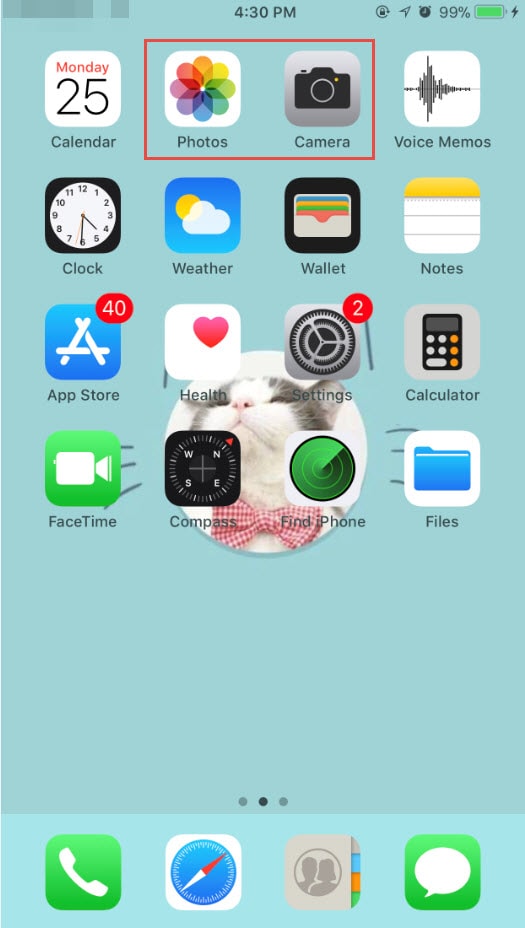
वहां से, आप उस वीडियो का चयन करेंगे जिसे आप संपादित और ट्रिम करना चाहते हैं। वीडियो अपने आप चलेगा और आप स्क्रीन पर शेयरिंग, प्लेबैक, ऑडियो और डिलीट जैसे कुछ आइकन देख सकते हैं। इंटरफ़ेस के ऊपरी दाएं कोने पर "संपादित करें" टैप करें।

नीचे टाइमलाइन के दोनों ओर टैप करें और खींचें, और आपको एक पीला बॉक्स दिखाई देगा। अवांछित भागों को ट्रिम करने के लिए अपने वीडियो के शुरुआती और रुकने के समय को समायोजित करने के लिए पीले बॉक्स पर स्लाइडर को खींचें।
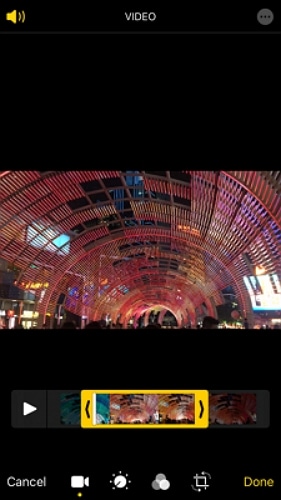
इसे पूरा करने के बाद, आप पूर्वावलोकन बटन को चेक करने के लिए टैप कर सकते हैं और फिर "संपन्न" बटन दबा सकते हैं। IOS13 में, ट्रिम किया गया वीडियो स्वचालित रूप से एक नई क्लिप में सहेजा जाएगा। फिर आप अपलोड आइकन पर क्लिक करके इसे फाइलों में सहेज सकते हैं, इसे किसी एल्बम में जोड़ सकते हैं, डुप्लिकेट कर सकते हैं या AirPlay के साथ साझा कर सकते हैं।
लेकिन अगर आप मूल वीडियो को फिर से ट्रिम और एडिट करना चाहते हैं, तो एडिट बटन पर टैप करें और फिर रिवर्ट पर क्लिक करें। यह क्रिया वीडियो को मूल में वापस कर देगी, और इस वीडियो में किए गए सभी संपादन भी हटा दिए जाएंगे।
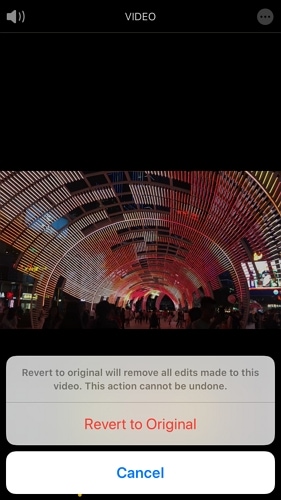
Apple सपोर्ट द्वारा प्रकाशित iPhone और iPad पर वीडियो ट्रिम और क्रॉप करने के तरीके के बारे में नीचे वीडियो ट्यूटोरियल है। यदि आपके पास अभी भी iPhone पर ट्रिमिंग और कटिंग के बारे में कुछ प्रश्न हैं, तो मुझे आशा है कि यह वीडियो मदद करेगा।
IOS के लिए थर्ड पार्टी ट्रिमिंग और एडिटिंग ऐप्स का उपयोग करके वीडियो ट्रिम या कट करें
यदि आप वीडियो फ़ुटेज को विभाजित करना चाहते हैं और फ़ुटेज के बीच से एक अवांछित अनुभाग को काटना चाहते हैं, तो आपका दूसरा विकल्प है कि आप अपनी वीडियो संपादन आवश्यकताओं के लिए एक तृतीय-पक्ष एप्लिकेशन प्राप्त करें। यहां हम iOS के लिए कुछ बेहतरीन वीडियो एडिटिंग ऐप्स पर एक नज़र डालेंगे जिनका उपयोग आप आसानी से वीडियो को ट्रिम और कट करने के लिए कर सकते हैं:
1. आईमूवी
हो सकता है कि आप अपने वीडियो के साथ मूल फ़ोटो ऐप की तुलना में कुछ अधिक करना चाहते हैं जो उपयोगकर्ताओं को अनुमति देता है। इसके लिए, Apple ने iMovie ऐप बनाया है जो डेस्कटॉप एप्लिकेशन के समान है जिसे आप Mac कंप्यूटर पर पा सकते हैं। यह विशेष एप्लिकेशन वह कर सकता है जो उसका डेस्कटॉप एप्लिकेशन कर सकता है, हालांकि, इसकी क्षमताओं की कुछ सीमाएं हैं। एक लाभ यह है कि इस ऐप के माध्यम से, आप अपने मैक को आसानी से किसी भी अन्य संपादन को करने के लिए स्थानांतरित कर सकते हैं जो आप करना चाहते हैं।
आप सीधे ऐप्पल ऐप स्टोर से iMovie ऐप डाउनलोड करने के लिए यहां क्लिक कर सकते हैं।
iMovie में ट्रिमिंग की प्रक्रिया फ़ोटो ऐप के समान है। क्लिप को टाइमलाइन पर ड्रैग करने के बाद, क्लिप को छोटा करने के लिए पीले स्लाइडर को दोनों तरफ ड्रैग करें। इस लेख को देखें और आप iMovie में वीडियो संपादित करने के तरीके के बारे में अधिक विवरण देखेंगे ।
2. iOS के लिए FilmoraGo
IOS के लिए FilmoraGo उन लोगों के लिए उपयोग में आसान ऐप है जो दूसरों की तरह तकनीकी रूप से उन्नत नहीं हो सकते हैं। यही कारण है कि यह वास्तव में एक बहुत लोकप्रिय विकल्प है। इस एप्लिकेशन का उपयोग करने के लिए आवश्यक कोई वास्तविक वीडियो संपादन कौशल नहीं हैं। आप वीडियो को बदल सकते हैं और इसे उन गानों से मिला सकते हैं जो एप्लिकेशन में पहले से लोड हैं। यह सब उनके फ्री ऐप के जरिए उपलब्ध है। यदि आप वीडियो फ़ुटेज को और संपादित करना चाहते हैं, तो आप Filmora वीडियो एडिटर डेस्कटॉप संस्करण पर जा सकते हैं, जो आपके लिए लागू करने के लिए बहुत अधिक उन्नत संपादन सुविधाओं के साथ-साथ ट्रेंडी विज़ुअल / ध्वनि प्रभाव प्रदान करता है।
3. ब्याह
यदि आप एक ऐसा एप्लिकेशन चाहते हैं जिसमें अधिक पेशेवर वीडियो संपादन क्षमताएं हों, तो स्प्लिस आपके लिए एक बेहतर विकल्प है। यह एक उपयोग में आसान ऐप है जो वास्तव में आपको कुछ शानदार बनाने के लिए विभिन्न प्रकार के मीडिया को मिलाने और मिलाने की क्षमता देता है। इसमें चित्र, वीडियो और संगीत शामिल हैं। इस विशेष ऐप के साथ इन-ऐप खरीदारी होती है, जो उपयोगकर्ताओं को आपके वीडियो में कुछ अतिरिक्त प्रभाव और बदलाव जोड़ने की क्षमता देती है।
आप इस ऐप को सीधे ऐप स्टोर से डाउनलोड करने के लिए यहां क्लिक कर सकते हैं।
4. यूट्यूब कैप्चर
YouTube कैप्चर एक उपयोग में आसान ऐप है जो बहुत ही बुनियादी है। आप वीडियो को ट्रिम करने के साथ-साथ रंग स्थिरीकरण और रंग सुधार जैसे कुछ बहुत ही सरल संपादन कर सकते हैं। आप एक साउंडट्रैक या कुछ पृष्ठभूमि संगीत भी जोड़ सकते हैं। संपादन प्रक्रिया पूरी करने के बाद, आप इसे सीधे YouTube पर अपलोड कर सकते हैं।
अतिरिक्त टिप्स: वीडियो ट्रिमिंग के लिए ऑनलाइन और डेस्कटॉप समाधान
ऑनलाइन समाधान: Filmora वीडियो ट्रिमर
यदि आप अपने iPhone या iPad पर कोई ऐप डाउनलोड और इंस्टॉल नहीं करना चाहते हैं, तो आप कुछ ऑनलाइन वीडियो ट्रिमर आज़मा सकते हैं , और Filmora वीडियो ट्रिमर एक मुफ़्त ऑनलाइन टूल है जो वीडियो को तुरंत ट्रिम करने में आपकी मदद कर सकता है। आप अपने वीडियो को अपने कंप्यूटर और वीडियो लिंक से ड्रैग-एंड-ड्रॉप के साथ अपलोड कर सकते हैं। स्लाइडर के साथ उपयोग करना आसान है या सटीक ट्रिम के लिए केवल विशिष्ट प्रारंभ और समाप्ति समय इनपुट करें। यह .mp4, .mov, .wemb, .mpeg, .flv सहित विभिन्न आयात और निर्यात वीडियो प्रारूप का भी समर्थन करता है। इससे भी महत्वपूर्ण बात यह है कि निर्यात किया गया वीडियो वॉटरमार्क से मुक्त है । यह निश्चित रूप से एक कोशिश के काबिल है!

वीडियो ट्रिमिंग के लिए डेस्कटॉप समाधान - Filmora
यदि आप अपने डेस्कटॉप पर वीडियो संपादन सॉफ्टवेयर की तलाश कर रहे हैं ताकि वीडियो को मज़ेदार तरीके से संपादित किया जा सके, तो आपको निश्चित रूप से Filmora को डाउनलोड और आज़माना चाहिए।
विभिन्न स्तरों के उपयोगकर्ताओं के लिए डिज़ाइन किए गए वीडियो संपादन सॉफ़्टवेयर के रूप में, आप Filmora का उपयोग करके अपने वीडियो को आसानी से ट्रिम/कट/क्रॉप कर सकते हैं। इसके अलावा, Filmora आपके वीडियो को दूसरों से अलग बनाने में मदद करने के लिए सुविधाएं भी प्रदान करता है। मैंने आपके संदर्भ के लिए इसकी कुछ विशेषताओं को सूचीबद्ध किया है।
- त्वरित मोड: बस अपनी मीडिया फ़ाइलें आयात करें, और Filmora आपके लिए बाकी काम पूरा कर देगा।
- ऑडियो डकिंग: डायलॉग को अलग दिखाने के लिए बैकग्राउंड म्यूजिक का वॉल्यूम अपने आप कम करें।
- प्रभाव प्लगइन्स: न्यूब्लू एफएक्स, बोरिस एफएक्स आपको अपने वीडियो में हॉलीवुड-शैली के प्रभाव / फिल्टर लागू करने की अनुमति देता है।
- ऑटो बीट सिंक: अपने वीडियो क्लिप के साथ संगीत का मिलान करने के लिए अपना समय बचाएं।
- स्पीड रैंपिंग: अधिक कंट्रास्ट बनाने के लिए अपने वीडियो की गति को धीमा या तेज करें।





